-
细说电脑开机不显示桌面图标怎么办
- 2018-12-30 17:00:00 来源:windows10系统之家 作者:爱win10
图标在计算机可视操作系统中扮演着极为重要的角色,具有明确指代含义的计算机图形。我们想要打开文件或者程序时所要做的就是单击或者双击对应的图标。下面,我就教给大家电脑开机不显示桌面图标的解决方法
近来,很多用户反映电脑开机后桌面图标没了,用了很多方法都没有将桌面图标找回来。其实造成电脑桌面图标不显示的原因有很多,我们用排除法解决此类问题,有需要赶紧来看看吧
1、同时按住键盘上的 Ctrl+Shift+Esc,调出电脑的任务管理器,也叫资源管理器。

电脑开机无桌面图标系统软件图解1
2、在弹出的‘任务管理器’窗口,依次点击打开‘文件’---‘新建任务’。
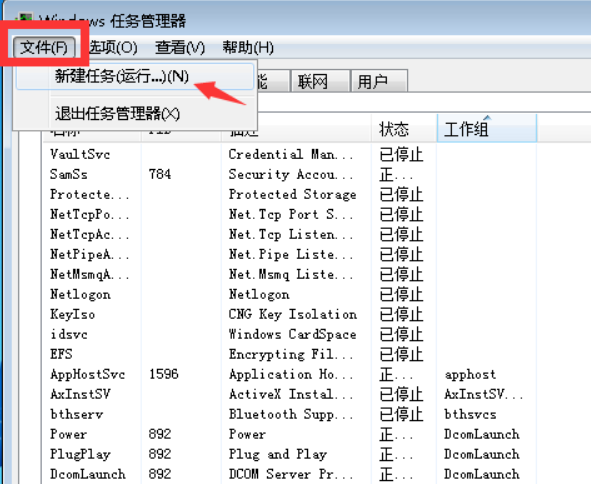
电脑开机桌面图标没了系统软件图解2
3、在弹出的创建新任务的窗口中,输入“explorer.exe”,点击打开,稍等片刻,电脑桌面的图标应该就显示出来了。
有时输入一次explorer.exe命令没有反应,没关系,这个时候我们再输多一两次,对电脑没有影响的。
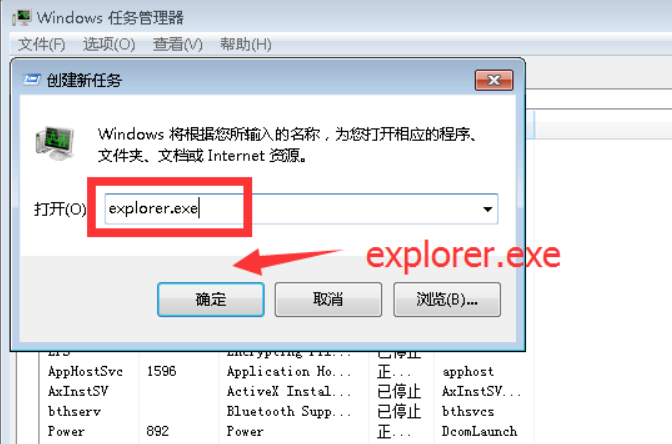
桌面图标不见了系统软件图解3
4、如果电脑是新装的电脑,桌面除了系统图表之外就没有别的图标,这个时候要检查下,桌面设置中是否有选中系统图标显示在桌面。
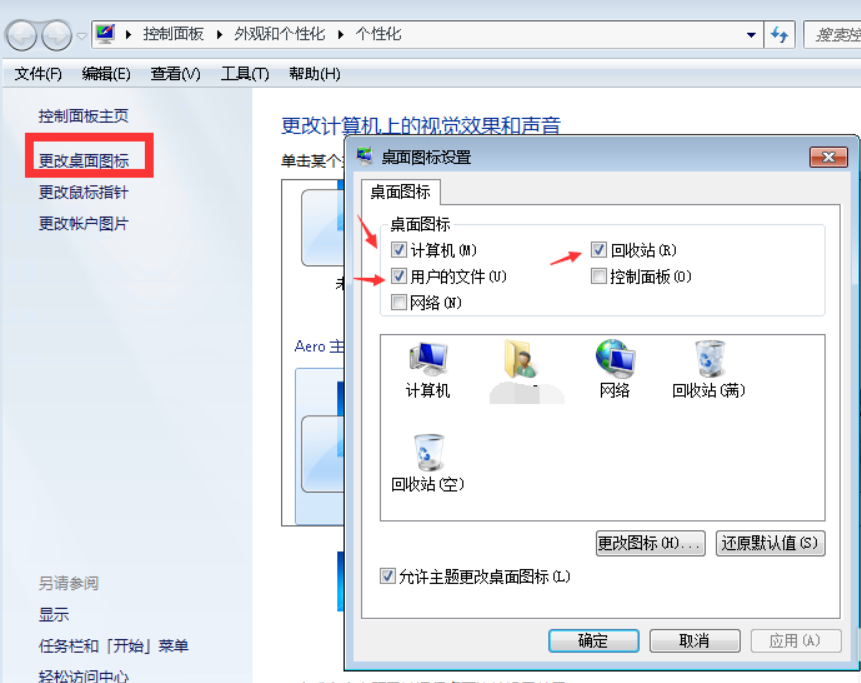
桌面图标不见了系统软件图解4
方法二、
如果通过上述设置的方法不能奏效,那就有可能是病毒的原因致使开机不显示桌面。
1、重新开机,然后一直不停地按键盘上的F8键进入安全模式。
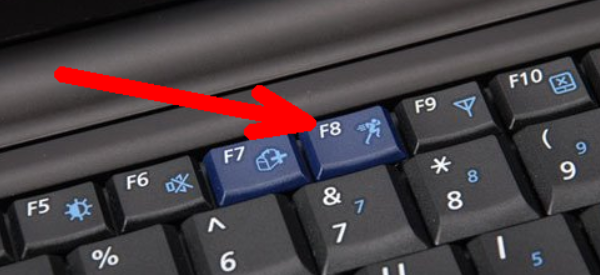
桌面图标不见了系统软件图解5
2、此时已经进入安全模式,你选择第项进入安全模式。
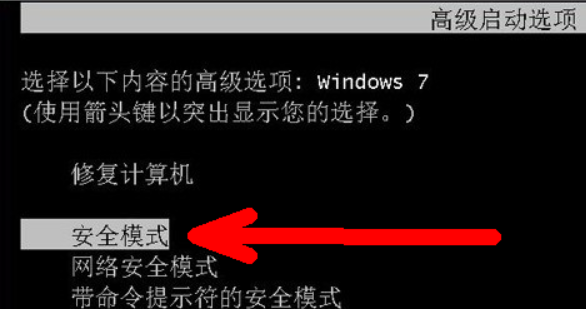
电脑开机无桌面图标系统软件图解6
3、如果是病毒的原因,进入安全模式之后应该会出现界面,因为病毒文件无法在安全模式下运行。

桌面图标系统软件图解7
4、然后打开你电脑上安装的杀毒软件,有些软件在安全模式下不能工作,但是一些装机必备的安全软件可以在安全模式下工作,你打开之后进行杀毒。
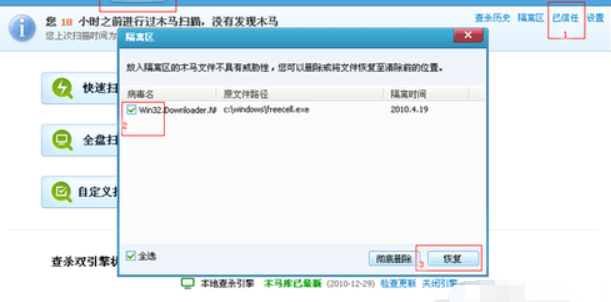
电脑开机无桌面图标系统软件图解8
猜您喜欢
- 依赖服务或组无法启动,小编告诉你这样..2018-08-30
- win7 64位旗舰版 系统之家系统安装图..2016-09-08
- 有雨林木风win7旗舰版安装包怎么安装..2017-06-17
- 笔记本开机后黑屏,小编告诉你笔记本开..2018-03-31
- 三星走向成功的经验:一切从模仿开始..2013-06-11
- 笔记本电脑没有声音,小编告诉你解决戴..2017-12-27
相关推荐
- 最快一键重装系统软件使用教程.. 2017-02-07
- windows7激活期限已过怎么办 2022-07-10
- 台式机装无线网卡,小编告诉你台式机怎.. 2018-07-30
- 小编告诉你移动硬盘分区方法.. 2019-01-21
- ipad怎么截图,小编告诉你苹果ipad怎么.. 2018-05-02
- WIN10怎么一键分区方法 2017-02-18





 系统之家一键重装
系统之家一键重装
 小白重装win10
小白重装win10
 小白系统ghost win8 64位专业版下载v201809
小白系统ghost win8 64位专业版下载v201809 雨林木风Ghost Win8 64位纯净版201605
雨林木风Ghost Win8 64位纯净版201605 雨林木风Win7 Sp1 x64旗舰版系统下载 v1905
雨林木风Win7 Sp1 x64旗舰版系统下载 v1905 雨林木风win10系统下载32位专业版v201803
雨林木风win10系统下载32位专业版v201803 7-Data Recovery Suite v2.0多语言注册版 (数据恢复工具)
7-Data Recovery Suite v2.0多语言注册版 (数据恢复工具) 雨林木风ghost win7 x86 纯净版201506
雨林木风ghost win7 x86 纯净版201506 SQL语句自动
SQL语句自动 windows之家G
windows之家G IcoFX v2.5
IcoFX v2.5  系统之家ghos
系统之家ghos 雨林木风ghos
雨林木风ghos 广告屏蔽管家
广告屏蔽管家 系统之家win8
系统之家win8 UEStudio v13
UEStudio v13 QQ2013 Beta4
QQ2013 Beta4 粤公网安备 44130202001061号
粤公网安备 44130202001061号